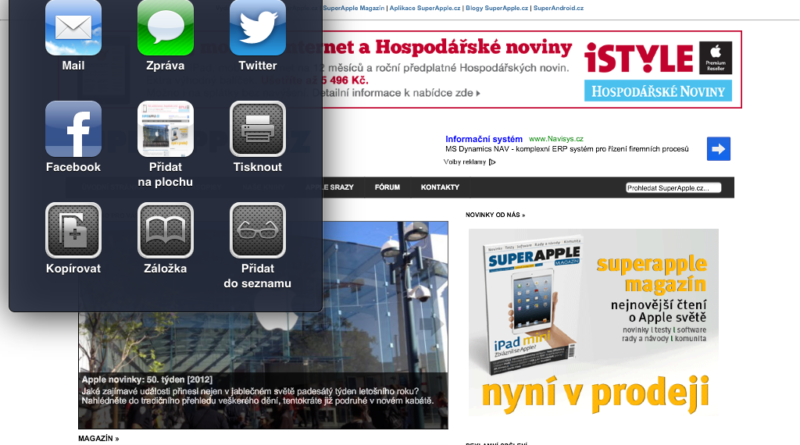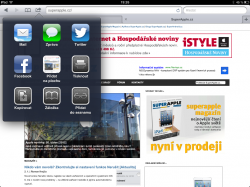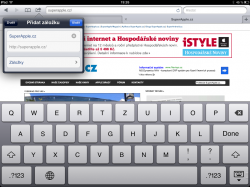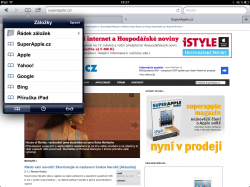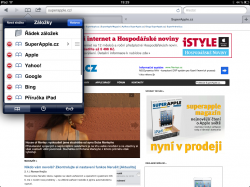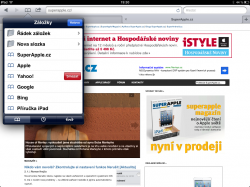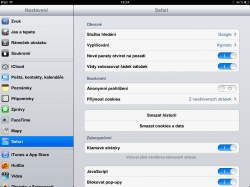Jak na záložky v mobilním Safari
Stejně jako v prohlížečích na stolním počítači nabízí i mobilní Safari pokročilou práci se záložkami. Pojďme se podívat, jak na ně.
Vytvoření záložky
Pokud vás některá stránka zaujme natolik, že si ji chcete poznačit pro budoucnost, máte v mobilním Safari dvě možnosti. Buď si vytvoříte klasickou záložku nebo si stránku přidáte do tzv. seznamu četby. To je speciální složka záložek, která se přes iCloud synchronizuje se Safari na vašich ostatních zařízení.
Přidání stránky mezi záložky je snadné. Otevřete ji a klepnutím na akční tlačítko (se symbolem šipky mířící ven z obdélníku) vyvolejte rozšířenou nabídku. Ze zde přístupných voleb klepněte na možnost Záložka. Zadejte její název a uložte ji klepnutím na tlačítko Uložit.
Pokud chcete přidat stránku do seznamu četby, postupujte stejně, jen z akční nabídky zvolte položku Přidat do seznamu četby.
A když už jsme u akčního tlačítka: odsud můžete také stránku odeslat na sociální sítě nebo emailem, přidat na plochu coby odkaz nebo vytisknout na tiskárně podporující technologii AirPrint.
Otevřít stránku ze seznamu záložek je snadné. Klepněte na tlačítko se symbolem knihy a ze seznamu zvolte stránku, kterou chcete číst.
Když je záložek příliš
Máte již záložek příliš mnoho a v jednom seznamu se vám pletou jedna vedle druhé? Roztřiďte je podle témat.
Klepněte na tlačítko s ikonou knihy a v zobrazené nabídce klepněte na tlačítko Upravit v jejím pravém horním rohu. Nyní klepněte na tlačítko Nová složka, které se zobrazilo v levém horním rohu nabídky. Zadejte název nové složky. Zpět v editačním módu pak můžete tažením umístit do složky ty odkazy, které chcete mít po ruce k jednomu tématu.
Zahoďte nepotřebné
Pokud některou ze záložek již nepotřebujete, je nejlépe ji ze seznamu smazat.
Klepnutím na tlačítko se symbolem knihy otevřete místní nabídku Záložek a tažením prstem vodorovně po příslušné položce zleva doprava zobrazíte červené tlačítko Smazat. Klepněte na něj. Pozor, po stisknutí tohoto tlačítka bude položka ihned vymazána. Aplikace se neptá, zda jste si jisti.
Zobrazte je na obrazovce
Jestli patříte mezi nás, kteří záložky používají opravdu velmi často, pak vás jistě také unavuje neustálé otevírání okna se seznamem záložek. Vyřeší to lišta záložek, která se zobrazuje v horní části prohlížeče.
Abyste její zobrazení povolili, vraťte se zpět na úvodní obrazovku a zvolte položku Nastavení -> Safari -> Vždy zobrazovat řádek záložek a zapněte ji. Vraťte se zpět a hle, řádek záložek je na světě!